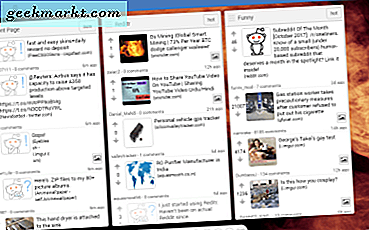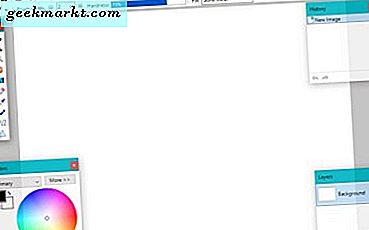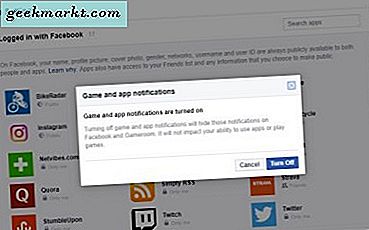Android telefonunuzda veya tabletinizde bir uygulamayı gizlemek isteyebileceğiniz birkaç sebep vardır. Cihazınızı çocuğunuza veya bir aile üyesine rutin olarak veriyorsunuz ve hassas bilgilerinize erişmelerini istemiyorsunuz. Belki de telefonunuzdan çekilemeyen bir uygulamayı uygulama çekmecenizden gizlemeye çalışıyorsunuzdur. Ya da daha da fazlası, belki de herhangi birinin, telefonunuzda yüklü belirli uygulamaların olduğunu bilmesini istemezsiniz. Nedeni ne olursa olsun, sorun devam ederse: Bu uygulamaları telefonunuzu kullanan herhangi bir kişiden gizlemek istiyorsunuz ve nasıl olduğundan emin değilsiniz.
İyi haber: Telefonunuzdaki uygulamaları gizlemek veya taşımak için bir sürü farklı yol var. Sebebiniz ne olursa olsun, hiç kimsenin - bazı durumlarda, hatta kendinizin - gizli uygulamalarınızı kullanamayacağından emin olabilirsiniz. Keşfedilecek bir sürü farklı yöntemimiz var, her biri başkaları için belirli bir kullanım durumu için biraz daha iyi çalışıyor. Telefonunuzu çekin ve uygulamalarınızı Android'de saklamak için bu rehberi güvenli bir şekilde saklamak için bazı uygulamalarınızı gizleyelim.
İhtiyacınız Olmayan Uygulamaları Kaldırma ve Devre Dışı Bırakma
En kolay ve en etkili örnekle başlayalım, okuyucular uygulamalarını cihazlarından tamamen çıkarmaya çalışıyorlar. Pek çok Android cihazı, özellikle de kilidi açılmadan yerine mobil taşıyıcılardan gelenler, cihaza önceden yüklenmiş çok sayıda gereksiz yazılım veya gereksiz yazılımla karşılaşma eğilimindedir. Verizon ve AT & T'nin akıllı telefonları, özellikle, cihazınızda yer kaplayan ve gereksiz performans sorunları ve bildirimlerle uğraşan taşıyıcı bloat yazılımının en kötü örneklerinden biri olma eğilimindedir. Bazı durumlarda, bu yazılımı diğer uygulamalarda olduğu gibi tamamen kaldırabilirsiniz: simgeyi basılı tutun ve ekranın üst kısmındaki “Kaldır” komut istemine sürükleyin.
Bununla birlikte, bu yazılımın birçoğu için yapabileceğiniz en iyi şey uygulamayı "Devre Dışı Bırak" dır. Cihazınızdaki uygulamaların devre dışı bırakılması, bunları sistem bölümünüzden silmeyecektir; Daha önce olduğu gibi cihazınızda hala yer kaplayacaklar. Bununla birlikte, iyi haber, bir uygulamanın devre dışı bırakılması, cihazınıza basit bir kaldırma işlemi olarak neredeyse aynı avantajları sunabilir. Devre dışı bırakılan bir uygulama bildirimleri zorlayamaz, arka planda çalışamaz veya cihazınızda görünemez. Devre dışı bırakılan bir uygulamayı görebildiğiniz tek yer, uygulama yöneticinizin içinde, adı bağlı bir “Devre Dışı” etiketinin bulunmasıdır. Bazı aygıtlarda bazı bloatware uygulamalarını kaldıramayacağınız, ancak bunları devre dışı bırakmanın bir sonraki en iyi şey olduğu ve çoğu zaman bir performans artışı eklendiğinden dolayı talihsiz bir durumdur.

Bir uygulamayı daha önce hiç devre dışı bırakmadıysanız, basit bir kaldırma işleminden biraz farklıdır. Uygulamayı uygulama yöneticisinden devre dışı bırakmanız ve buraya gelmenin iki yolu vardır. Standart yol: ayarlar menünüze gidin ve “Telefon” kategorisi altındaki “Uygulamalar” menüsünü bulun; Basitleştirilmiş ayarlar menüsünde, kendi kategorisine sahiptir. “Uygulamalar” içinde “Uygulama yöneticisi” ne dokunun. Bu, hem Play Store'dan hem de telefonunuzda bulunan yüklü uygulamalarınızın tam bir listesini verir. Liste alfabetik sıradadır, bu yüzden uygulamalar listesinde ilerleyin ve devre dışı bırakmak istediğiniz uygulamayı veya uygulamaları bulun. Uygulama menüsünün içindeyseniz, uygulamayı "Kaldır" seçeneğinin normal olarak listelendiği durumlarda devre dışı bırakma seçeneğini görürsünüz. “Devre Dışı Bırak” seçeneğine dokunun ve daha sonra uygulamaların devre dışı bırakılmasının, telefonunuzda sorunlara neden olabileceğini bildiren uyarı isteminde “Tamam” a dokunun. Uygulamanın fabrika sürümüne geri dönmek için güncellemeleri kısa bir süre kaldırması gerekebilir. İşlem tamamlandığında, cihazınızdaki uygulama devre dışı bırakılacak.

Bir uygulamayı devre dışı bırakmak için uygulama ayarlarına ulaşmanın daha hızlı bir yolu var. Her uygulama için uygulama yöneticisi aracılığıyla arama yapmak yerine, seçtiğiniz uygulamayı ekranınızın üst kısmındaki “Uygulama Bilgisi” simgesine sürükleyin. Bu, uygulama ayarları ekranında hemen açılır ve uygulamayı hemen devre dışı bırakabilirsiniz. Cihazınızdan çıkmak istediğiniz tüm uygulamalar için bu işleme devam edin, ancak kaldıramazsınız. Genellikle devre dışı bırakılamayacak birkaç uygulama vardır; Şimdilik bunlar için ayrılmanız gerekecek ve cihazınızda hala çalışabilecekler. İyi haber: Bu uygulamaları telefonundan saklayabilir, cihazınızı dağınık hale getirebiliriz.

Gizlemek için Üçüncü Taraf Başlatıcılarını Kullan
İhtiyacınız olmayan ve kaldırılamayacak bir sistem uygulamasını gizlemeye çalışıyorsanız veya uygulama çekmecenizden sürekli erişime gerek duymadığınız bir yardımcı programı saklıyorsanız, üçüncü taraf rampaları bunu gerçekten kolaylaştırıyor Uygulama çekmecenizden uygulamaları gizlemek için onları cihazınızda bırakmaya devam edin. Cihazınızın arka planında çalışacak pek çok uygulama vardır — bildirim ışığının ince ayarlanmaları veya Galaxy S6 veya S7 gibi telefonlarda düğme ışıklarını devre dışı bırakan uygulamalar gibi - uygulama çekmecenizde ihtiyaç duymayacağınız gibi. parti fırlatıcıları geliyor ..
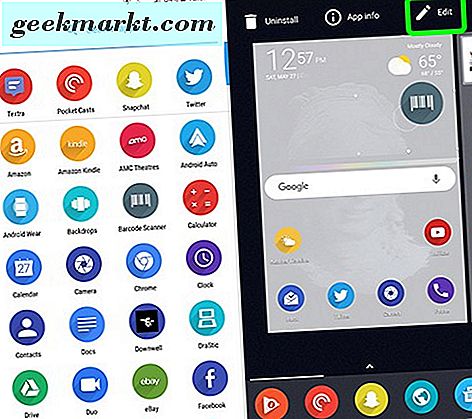
Google'ın standart Android arayüzünü Pixel telefonda öykünen bir kaynak ışığı başlatıcısı olan ekran görüntülerinde Nova kullanıyoruz. Play Store'daki çoğu fırlatıcı, uygulamaları gizleme becerisine sahip olsa da, bunların tümü kendi kişisel yöntemleriyle gerçekleştirilir. Bu nedenle, Apex veya Action Launcher 3 gibi bir şey kullanıyorsanız, lansmanınızın ayarlarını görmek isteyeceksiniz. Uygulama çekmecesinden uygulamaları gizlemek için bir yol varsa.
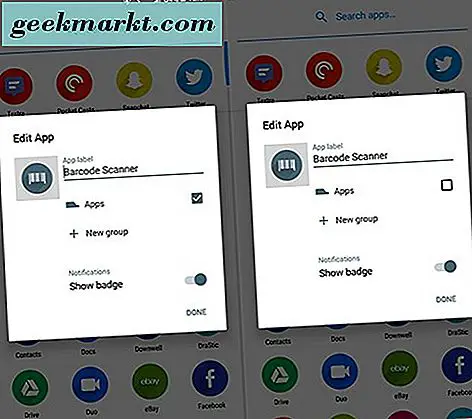
Uygulama çekmecenizde gizlemek istediğiniz uygulamayı bulmaya başlayın. Simgesine dokunun ve basılı tutun, uygulama çekmecesi kapanır. Simgeyi ana ekranın sağ üst köşesindeki "Düzenle" simgesine kadar sürükleyin. Birkaç farklı seçenekle uygulamanın Nova ayarları için bir açılır pencere belirecektir. Uygulamayı uygulama çekmecesinde görüntülemeyi durduracak olan “Uygulamalar” ayarının işaretini kaldırmak istiyoruz. Uygulamayı kullanmaya devam edebilecek ve uygulama gizlendiğinde bile uygulama çekmecesinin içindeki adı arayarak uygulamayı açabilirsiniz.

Ayrıca, Nova'nın ayarlar ekranına giderek, “Uygulama ve widget çekmeceleri” seçeneğine dokunarak ve “Çekmece grupları” kategorisi altında “Uygulamaları gizle” yi bulmak için menünün en altına doğru ilerleyerek uygulamaları gizleyebilirsiniz. “Gizli Uygulamalar” menüsünün içinde, Nova'nın çekmecesinden saklanmak istediğiniz tüm uygulamaları kontrol edebilirsiniz.
Diğer yöntemler
Google Play Store'da, uygulamaları cihazınızdan gizleyebilmeyi vaat eden bir dizi uygulama vardır, ancak çoğu durumda, telefonunuzda çalışmaz veya root erişimi gerektirmezler. Köklü değilseniz, Aynı şeyi yapmak için üçüncü taraf başlatıcısı yüklemek daha kolaydır. Google Play Store'da, uygulamalarınızı telefonunuzda saklamıyor olmanıza rağmen, kimliği belirsiz kullanıcıların sizin gibi uygulamalara erişmelerini engellemek için en azından telefonunuzdaki belirli uygulamalara bir şifre koyabilecekleri bir dizi “Uygulama Soyunma” uygulaması vardır. Kişiler veya banka hesabınız. Böyle bir şeyle ilgileniyorsanız, korumaya değer gördüğünüz herhangi bir uygulamanın kilidini açmak için parmak izinizi kullanabilen iyi bir uygulama kilitleme aracı olan AppLock Fingerprint'i kullanmanızı öneririz.

***
Ne yazık ki, bir üçüncü taraf başlatıcısı kullanmanın ötesinde, uygulamaları tamamen devre dışı bırakmadan veya kaldırmadan telefonunuzu gizlemek zor. Ancak, izinsiz girişlerden şifre korumalı uygulamalar, uygulamalarınızı tamamen gizlememekle birlikte, özel uygulamalarınızı, aile üyeleriniz, çocuklarınız veya davetsiz misafirlerin sizin izniniz olmadan verilere erişemeyeceği kadar güvenli hale getirecek iyi bir orta temeldir.